Excelでドロップダウンリストの選択に基づいてデータをフィルタリングするにはどうすればよいですか?
Excelでは、多くの人がフィルタ機能を使用してデータをフィルタリングします。しかし、ドロップダウンリストの選択からデータをフィルタリングしようとしたことはありますか?例えば、ドロップダウンリストから項目を選択すると、その対応する行が次のスクリーンショットのようにフィルタリングされます。この記事では、1枚または2枚のワークシートでドロップダウンリストを使用してデータをフィルタリングする方法について説明します。

ヘルパー数式を使用して1つのワークシートでドロップダウンリストの選択に基づいてデータをフィルタリングする
VBAコードを使用して2つのワークシートでドロップダウンリストの選択に基づいてデータをフィルタリングする
ヘルパー数式を使用して1つのワークシートでドロップダウンリストの選択に基づいてデータをフィルタリングする
ドロップダウンリストからデータをフィルタリングするには、いくつかのヘルパー数式列を作成する必要があります。以下の手順を1つずつ実行してください:
1. まず、ドロップダウンリストを挿入します。ドロップダウンリストを挿入したいセルをクリックし、次に「 データ」>「 データの入力規則」>「データの入力規則」をクリックします。スクリーンショットをご覧ください:

2表示された データの入力規則 ダイアログボックスで、「 設定 」タブの下で、「 リスト 」を「 許可 」ドロップダウンから選択し、次に「 ![]() 」ボタンをクリックして、ドロップダウンリストを作成する基になるデータリストを選択します。スクリーンショットをご覧ください:
」ボタンをクリックして、ドロップダウンリストを作成する基になるデータリストを選択します。スクリーンショットをご覧ください:
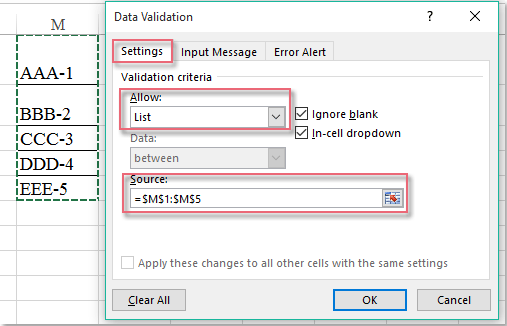
3. そして「 OK」ボタンをクリックすると、ドロップダウンリストがすぐに挿入され、ドロップダウンリストから項目を選択し、この数式:=ROWS($A$2:A2) (A2はドロップダウンリスト値を含む列の最初のセル)をD2セルに入力し、その後、この数式を適用するために下方向にフィルハンドルをドラッグします。スクリーンショットをご覧ください:

4. 次に、この数式: =IF(A2=$H$2,D2,"")をE2セルに入力し、その後、この数式を適用するために下方向にフィルハンドルをドラッグします。スクリーンショットをご覧ください:
注: 上記の数式において:A2はドロップダウンリスト値を含む列の最初のセル、H2はドロップダウンリストが配置されているセル、D2は最初のヘルパー列数式です。

5. 次に、この数式: =IFERROR(SMALL($E$2:$E$17,D2),"") をF2セルに入力し、その後、この数式を適用するために下方向にフィルハンドルをドラッグします。スクリーンショットをご覧ください:
注: 上記の数式において:E2:E17は2番目のヘルパー数式セル、D2は最初のヘルパー数式列の最初のセルです。

6. ヘルパー数式列を挿入した後、フィルター結果を別の場所に出力する必要があります。この数式: =IFERROR(INDEX($A$2:$C$17,$F2,COLUMNS($J$2:J2)),"") をJ2セルに入力し、その後、J2からL2までフィルハンドルをドラッグすると、ドロップダウンリストに基づく最初のレコードが抽出されます。スクリーンショットをご覧ください:
注: 上記の数式において: A2:C17はフィルタリングしたい元のデータ、F2は3番目のヘルパー数式列、J2はフィルター結果を出力したいセルです。

7. その後、すべての対応するフィルタリングされたレコードを表示するために、下方向にフィルハンドルをドラッグします。スクリーンショットをご覧ください:

8. これで、ドロップダウンリストから項目を選択すると、その選択に基づくすべての行が一度にフィルタリングされます。スクリーンショットをご覧ください:

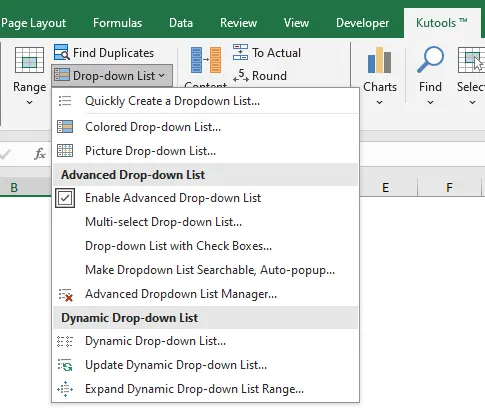
Kutoolsの強化機能でExcelドロップダウンリストをパワーアップ
Kutools for Excelの強化されたドロップダウンリスト機能で生産性を向上させましょう。この機能セットは基本的なExcel機能を超えて、作業フローを合理化します。含まれる機能は次のとおりです:
- 複数選択ドロップダウンリスト: 複数のエントリを同時に選択して効率的なデータ処理を実現します。
- チェックボックス付きドロップダウンリスト: スプレッドシート内のユーザー操作性と明確さを向上させます。
- 動的ドロップダウンリスト: データ変更に基づいて自動的に更新され、正確性を確保します。
- 検索可能なドロップダウンリスト: 必要なエントリを迅速に見つけ、時間の節約と手間を軽減します。
VBAコードを使用して2つのワークシートでドロップダウンリストの選択に基づいてデータをフィルタリングする
ドロップダウンリストセルがSheet1にあり、フィルタリングされるデータがSheet2にある場合、ドロップダウンリストから項目を選択すると、もう一方のシートがフィルタリングされます。Excelでこの作業をどのように完了できますか?
次のVBAコードが役立つかもしれません。以下のように行ってください:
1. ドロップダウンリストセルを含むシートタブを右クリックし、コンテキストメニューから「コードの表示」を選択します。開かれたMicrosoft Visual Basic for Applicationsウィンドウで、次のコードを空白のモジュールにコピーして貼り付けます:
VBAコード:2つのシートでドロップダウンリストの選択に基づいてデータをフィルタリングする:
Private Sub Worksheet_Change(ByVal Target As Range)
'Updateby Extendoffice
On Error Resume Next
If Not Intersect(Range("A2"), Target) Is Nothing Then
Application.EnableEvents = False
If Range("A2").Value = "" Then
Worksheets("Sheet2").ShowAllData
Else
Worksheets("Sheet2").Range("A2").AutoFilter 1, Range("A2").Value
End If
Application.EnableEvents = True
End If
End Sub
注: 上記のコードにおいて:A2はドロップダウンリストを含むセル、 Sheet2はフィルタリングしたいデータを含むワークシートです。スクリプトの数字1: AutoFilter 1は、フィルタリングする列番号です。必要に応じて変更できます。

2. これで、Sheet1のドロップダウンリストから項目を選択すると、対応するデータがSheet2でフィルタリングされます。スクリーンショットをご覧ください:

最高のオフィス業務効率化ツール
| 🤖 | Kutools AI Aide:データ分析を革新します。主な機能:Intelligent Execution|コード生成|カスタム数式の作成|データの分析とグラフの生成|Kutools Functionsの呼び出し…… |
| 人気の機能:重複の検索・ハイライト・重複をマーキング|空白行を削除|データを失わずに列またはセルを統合|丸める…… | |
| スーパーLOOKUP:複数条件でのVLookup|複数値でのVLookup|複数シートの検索|ファジーマッチ…… | |
| 高度なドロップダウンリスト:ドロップダウンリストを素早く作成|連動ドロップダウンリスト|複数選択ドロップダウンリスト…… | |
| 列マネージャー:指定した数の列を追加 |列の移動 |非表示列の表示/非表示の切替| 範囲&列の比較…… | |
| 注目の機能:グリッドフォーカス|デザインビュー|強化された数式バー|ワークブック&ワークシートの管理|オートテキスト ライブラリ|日付ピッカー|データの統合 |セルの暗号化/復号化|リストで電子メールを送信|スーパーフィルター|特殊フィルタ(太字/斜体/取り消し線などをフィルター)…… | |
| トップ15ツールセット:12 種類のテキストツール(テキストの追加、特定の文字を削除など)|50種類以上のグラフ(ガントチャートなど)|40種類以上の便利な数式(誕生日に基づいて年齢を計算するなど)|19 種類の挿入ツール(QRコードの挿入、パスから画像の挿入など)|12 種類の変換ツール(単語に変換する、通貨変換など)|7種の統合&分割ツール(高度な行のマージ、セルの分割など)|… その他多数 |
Kutools for ExcelでExcelスキルを強化し、これまでにない効率を体感しましょう。 Kutools for Excelは300以上の高度な機能で生産性向上と保存時間を実現します。最も必要な機能はこちらをクリック...
Office TabでOfficeにタブインターフェースを追加し、作業をもっと簡単に
- Word、Excel、PowerPointでタブによる編集・閲覧を実現。
- 新しいウィンドウを開かず、同じウィンドウの新しいタブで複数のドキュメントを開いたり作成できます。
- 生産性が50%向上し、毎日のマウスクリック数を何百回も削減!
全てのKutoolsアドインを一つのインストーラーで
Kutools for Officeスイートは、Excel、Word、Outlook、PowerPoint用アドインとOffice Tab Proをまとめて提供。Officeアプリを横断して働くチームに最適です。
- オールインワンスイート — Excel、Word、Outlook、PowerPoint用アドインとOffice Tab Proが含まれます
- 1つのインストーラー・1つのライセンス —— 数分でセットアップ完了(MSI対応)
- 一括管理でより効率的 —— Officeアプリ間で快適な生産性を発揮
- 30日間フル機能お試し —— 登録やクレジットカード不要
- コストパフォーマンス最適 —— 個別購入よりお得